بعد أن كنت مرتديًا مخصصًا لـ Fitbit ، قررت التبديل إلى Apple Watch لعرضها الأكثر روعة ، وتصميمها الفائق وميزاتها الإضافية لمواصلة طرق العد التدريجي.
اقرأ المزيد : Apple Watch vs. Fitbit Versa
ولكن بعد أن أمضيت الكثير من الوقت مع فيتبيت ، شعرت بخيبة أمل لاكتشاف أن تطبيق "النشاط" يضاعف من أهمية الخطوة. سرعان ما اعتدت على التحقق من عدد خطواتي الحالية بإلقاء نظرة سريعة على Fitbit الخاص بي ، ولم يعجبني أن ساعة Apple Watch جعلتني أحفر وأضغط وانتقر لرؤية الرقم الذي جئت لرعايته أكثر من وقت يوم. كما أتيحت لي بعض الأسئلة حول الدقة التي كانت تحصي خطواتي.
لحسن الحظ ، وجدت طريقة لإضافة عداد خطوة إلى وجهي في Apple Watch وبضع طرق للحصول على حساب أكثر دقة لرحلاتي اليومية. دعونا ، خطوة ، إلى ذلك.
أدخل بياناتك الصحية
إذا كنت جديدًا في عملية حساب الخطوات ، فإن أول ما يجب عليك فعله هو إعداد تطبيق Health ببعض المعلومات عنك. ويستخدم عمرك والطول والوزن والجنس لتقدير أشياء مثل حرق السعرات الحرارية والخطوات المتخذة.
على جهاز iPhone الخاص بك ($ 930 في Amazon) ، افتح تطبيق Watch وعلى علامة التبويب My Watch ، ثم انقر فوق Health ، ثم انقر فوق تحرير . أدخل معلوماتك ، ثم انقر فوق تم .
سيشارك تطبيق Health هذه المعلومات مع تطبيقات Activity and Workout بالإضافة إلى تطبيقات الجهات الخارجية التي تدعمها.

فعل خدمات تحديد الموقع
تستخدم Apple Watch تتبع GPS للحصول على قراءة أكثر دقة للمسافات التي تسافر إليها. تفتقر Apple Watch Series 1 (170 دولارًا في Walmart.com) إلى نظام GPS لطراز Apple Watch Series 3 الجديد أو السلسلة 2 الموقوفة 2. تقوم بحساب الخطوات باستخدام مقياس التسارع فقط إذا ذهبت في نزهة بدون iPhone الخاص بك ، ثم تتزامن مع تطبيق Health عند العودة ضمن نطاق iPhone الخاص بك.

بغض النظر عن نموذج Apple Watch الخاص بك ، ستحصل على نتائج أفضل وأكثر دقة إذا قمت بتمكين خدمات الموقع لها. على جهاز iPhone ، انتقل إلى الإعدادات> الخصوصية> خدمات الموقع وتأكد من تشغيل خدمات الموقع . وأثناء وجودك هنا ، يمكنك تمكين خدمات الموقع للعنصرين المرتبطين بـ Watch في القائمة الطويلة للتطبيقات. بالقرب من أعلى القائمة ، من المفترض أن تشاهد Apple Watch Faces و Apple Watch Workout . تعيين على حد سواء أثناء استخدام التطبيق .
تمكين تتبع اللياقة البدنية
خدمات الموقع ليست سوى نصف المعركة. تستخدم Apple Watch و iPhone مقياس التسارع الذي يقيس الحركة الإجمالية للجسم لتتبع نشاطك. ستحتاج إلى السماح لمقياس التسارع بأداء مهامه في الأوقات التي تكون فيها معلومات نظام تحديد المواقع العالمي غير متوفرة ، سواء كان لديك سلسلة 1 أو كنت دون جهاز iPhone أو كنت تسير حيث توجد تغطية ضعيفة. توجد إعدادات منفصلة لهاتفك ومشاهدته.

بالنسبة إلى جهاز iPhone ، انتقل إلى الإعدادات> الخصوصية> خدمات الموقع وانتقل إلى أسفل قائمة التطبيقات وانقر على خدمات النظام وتأكد من تشغيل Motion Calibration & Distance . ثم انتقل إلى الإعدادات> الخصوصية> Motion & Fitness وتأكد من تمكين ميزة تتبع اللياقة البدنية جنبًا إلى جنب مع Health وأي تطبيقات تابعة لجهات خارجية تستخدمها لتتبع لياقتك البدنية.
بعد ذلك ، افتح تطبيق Watch على جهاز iPhone وعلى علامة التبويب My Watch ، وانقر على الخصوصية وتأكد من تشغيل ميزة تتبع اللياقة .

معايرة لزيادة الدقة
بدون جهاز GPS الخاص بها ، تحتاج Apple Watch Series 1 إلى القليل من المساعدة لتعلم كيفية السير أو الركض. يمكنك معايرة الساعة من خلال السماح لها بمقارنة البيانات من مقياس التسارع الخاص بها مع بيانات GPS من جهاز iPhone الخاص بك حتى تتمكن من التعامل بشكل أفضل مع طولك وحركات الذراع. إليك كيفية معايرته:
- ضع ساعة Apple Watch الخاصة بك واتجه إلى الخارج ، ويفضل أن تكون منطقة مسطحة ومفتوحة تحت سماء صافية (حتى تحصل على استقبال GPS جيد).
- اصطحب جهاز iPhone الخاص بك وحمله في يدك أو ارتدائه في شارة أو على خصرك.
- افتح تطبيق Workout على Apple Watch ، وانقر على المشي في الهواء الطلق أو Outdoor Run ، وحدد هدفًا زمنيًا لمدة 20 دقيقة.
- يمكنك المشي أو الركض بوتيرة طبيعية لمدة 20 دقيقة.
إضافة عداد الخطوة لمشاهدة وجهه
بعد الحصول على جهاز Apple Watch Series 1 الذي تم ضبطه بدقة ليحسب خطواتي ، شعرت بالفزع لإيجاد أنه لا يمكنني إضافة عداد خطوة إلى أي من وجوه الساعة. سمحت بعض جهات مشاهدة الساعة بإضافة معلومات من تطبيق النشاط ، ولكن تم حرق السعرات الحرارية فقط أو تمرين دقائق أو ساعات من الوقوف. بعد عملية حفر صغيرة ، اكتشفت تطبيقًا يتيح لي إضافة خطواتي الحالية إلى خلفية شاشة الساعة ، حتى لا يتبقى سوى لمحة سريعة ، تمامًا مثل Fitbit.
التطبيق هو Pedometer ++ وانها مجانية. كان التطبيق الوحيد لحفنة من متتبعي اللياقة البدنية التي جربتها والتي شملت دمج المضاعفات - أي إضافة المعلومات إلى وجه الساعة نفسه.
أولاً ، ستحتاج أولاً إلى منحه الإذن لاستخدام أجهزة Apple الخاصة بك لحساب خطواتك. على iPhone الخاص بك ، افتح تطبيق Health ، ثم انقر فوق علامة التبويب Sources ، ثم انقر فوق Pedometer (يسقط الـ ++ على الـ iPhone لسبب ما) ، ثم انقر فوق Turn All Categories On (تشغيل كل الفئات) .
لإضافة مضاعفة مضادة للخطوات ، استخدم Force Touch وجه الساعة لاستدعاء معرض الوجوه وتحديد واحد يتيح لك تخصيصه. انقر فوق الزر " تخصيص" لتحرير المضاعفات المعروضة على ساعتك واستخدم التاج الرقمي للتمرير بين الخيارات حتى تجد Pedometer ++ . لقد وجدت أن وجه الساعة X-Large قدّم أكبر وأجرع خطوة مضادة.
الآن ، لدي إعداد Apple Watch بحيث يقوم بحساب خطواتي بدقة ويعرض العد الحالي على وجه الساعة. ومع وجه الساعة X-Large ، على وجه الخصوص ، الرقم أسهل في القراءة من الخط الرفيع والصغير على Fitbit Charge 2. الجانب السلبي الوحيد هو أنه يتم تحديثه بشكل أقل من فيتبيت بلدي ، والتي يمكن أن تكون محبطة لخطوة الخطوة القهري. أو ربما يكون شيئًا جيدًا - سوف يجبرني على الاسترخاء وعدم التحقق من عدد خطواتي كثيرًا.





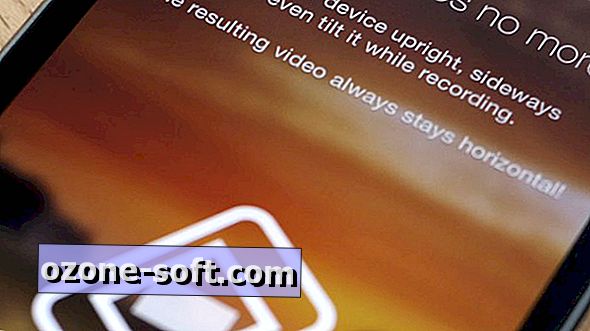



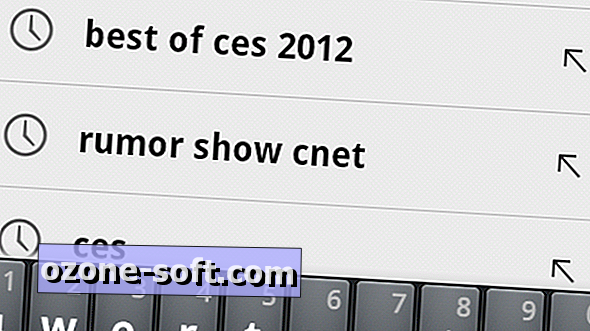



ترك تعليقك